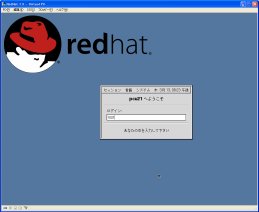Virtual PC for WindowsへのRed Hat Linux 7.3の導入
Virtual PC for Windows Ver 5.0(VPC5)にRed Hat Linux 7.3を組み込む手順を紹介します。
尚、ホストOSはWindows XP Professionalです。
1.マシン環境
- CPU:Pentium 4 1.7GHz
- メモリ:640MB
- VGAカード:GeForce3
- モニタ:最大解像度=1920x1440
- サウンドカード:SoundBlaster Live! Value
- LANカード:D-Link DE-530+ PCI Ethernet Adapter
- Windows XPのファイルシステム:NTFS
尚、Red Hat 7.3のインストール先はホストPCの内蔵HDD(IDE)内のディスクイメージとします。
2.ゲストPCの定義
- VPC5を起動しPCリストウィンドウを表示します。
(PCリストのウィンドウタイトルは「Virtual PC」となっています)

- PCリストウィンドウの右上にある<新規のPC>ボタンを押します。
- PCセットアップウィザードが開始されます。

PCセットアップウィザードの各画面での設定/確認後は<次へ>ボタンで先に進みます。
- 「PCの名前」ではゲストPC名を適当に指定します。
ここで指定した名前はPCリストに表示されます。

- 「設定のオプション」では<ガイドを利用>を選択します。
- 「ゲストのオペレーティングシステム」では「Linux」を選択します。

- 「メモリの設定」では「このPCのメモリ割り当てサイズを調整しますか?」で<はい>を選択してゲストPCに割り当てるメモリサイズを指定します。

- 「起動ディスクのオプション」では<新規のハードディスクイメージを作成>を選択します。
- 「起動ディスクの場所」では新規に作成するハードディスクイメージのファイルを指定します(ディスクイメージファイルの拡張子はvhdです)。

- PCセットアップウィザードの最後は「セットアップの概要」が表示されます。
内容を確認して<完了>ボタンを押します。

- PCリストでの追加ゲストPC名表示
PCリストウィンドウには今回追加したPCの名前が表示されます。
(VPC5のPCリストウィンドウを最小化した場合のアイコンはタスクトレイに入ります)

- ゲストPCの詳細設定内容の確認
PCリスト内に追加されたPC名を選択して<設定>ボタンを押すとウィザードで特に設定しなかった項目も含めて設定内容の詳細を確認できます。
ネットワークの設定値が「バーチャルスイッチ」になっていて、そのルーティングオプションがデフォルトの<ローカルとホストと外部>属性になっています。
これは当該ゲストPCがそのホストPCや他のゲストPC、更にはホストPCと接続された他のPCとネットワーク接続できることを示すオプションです。

尚、PCの各設定項目はここで設定内容を変更することができます。
- ディスクイメージについて
上記のウィザードで作成されるディスクイメージのタイプは「容量可変の拡張ディスクイメージ」と呼ばれるタイプのものです。
ゲストOSの種別が「Linux」の場合、上記ウィザードで新規作成されるディスクイメージの初期ファイルサイズはわずかに34KBに過ぎません。

「容量可変の拡張ディスクイメージ」タイプのディスクイメージはゲストOSを実際にインストールしたり、ゲストOS実行時にファイル追加したりする時にディスクイメージファイルのサイズが大きくなります。
この「容量可変の拡張ディスクイメージ」タイプのディスクイメージは「容量固定のディスクイメージ」に変換することができます。
これは[ファイル]メニューの[Virtualディスクウィザード]で<既存のディスクイメージの検査、または変更>を選択してそのウィザードを実行することで変換できます。
容量固定のディスクイメージに変換した場合のディスクイメージ(16GBのディスクイメージファイルになります)
尚、Virtual PC付属のユーザガイドによると容量固定のディスクイメージに変換してもゲストOS実行時の性能向上はあまり無いとのことです(つまりホストOSのディスク容量を圧迫するだけのようです)。
3.ゲストOSのインストール
Red Hat 7.3を上記で定義したゲストPCにインストールする手順は以下の通りです。
尚、Red Hat 7.3をネーティブインストールする場合と同じ部分の説明は基本的に省略してあります。
- インストール用CD-ROMのセット
Red Hat 7.3のインストール用CD-ROM(ブータブルCD)を実際のCD-ROMドライブにセットします。
- ゲストPCの起動
Red Hat 7.3用に定義したPC名をPCリスト内で選択して<起動>ボタンを押します。
ゲストPCに電源が入ったような状態になりVirtual PCウィンドウ内にRed Hat 7.3のインストール開始画面が表示されます。

boot:プロンプトでEnterキーを押します。
- Welcome画面
GUIインストーラのWelcome画面が表示されます。
尚、Virtual PCウィンドウ内にあるカーソルをVirtual PCウィンドウの外側(即ちホストOS側)に移動させるには、ホストキー(ホストOS側にカーソル制御を移すためのキーでデフォルトは右Altキー)を押します。
ゲストOS内にカーソル制御を戻すには、Virtual PCウィンドウ上でマウスをクリックします。

- Language Selection画面
Welcome画面の次のLanguage Selection画面で<Japanese>を選択します。
- キーボードの設定画面
日本語キーボードのモデルとレイアウトを指定します。

- マウスの設定:説明省略
- インストールの種類:説明省略
- ディスクパーティションの設定
<Disk Druidを使用して手動でパーティションを設定>を選択します。
- ディスク初期化の確認画面
ディスク初期化の確認画面が出ますので<はい>を応答します。
- ディスクの設定画面
実際のディスクイメージファイルは34KBですがインストーラが/dev/hdaとして認識するディスク容量は16GBとなります。

- 新規パーティションの作成
ディスクの設定画面で<新規>ボタンを押して新規パーティションを設定します。

同様にswapパーティションも定義します。
- ブートローダの設定画面
LILOのインストール先を</dev/hda1ブートパーティションの最初のセクタ>にします。
ここで</dev/hda1ブートパーティションの最初のセクタ>を選択してもそれはあくまでもディスクイメージファイル内での最初のセクタでありホストPCの実際の内蔵HDパーティションのセクタには何の書き込みもされません。

- ネットワークの設定画面
利用環境に合わせてネットワークの設定をします。
DHCPの使用は必須ではありません。

- ファイアウォールの設定〜パッケージグループの選択:説明省略(ネーティブインストールの場合に同じ)
- グラフィカルインタフェースの設定画面
ビデオカードは「S3 Trio64(generic)」を選択します。

- インストールの準備が完了し、ファイルシステムのフォーマット及びパッケージのインストールが行われます。
ファイルシステム(/dev/hda1の「/」)のフォーマットはあくまでもディスクイメージファイル内でのフォーマットでありホストPCの実際の内蔵HDパーティションをフォーマットするわけではありません。
- インストーラの指示に従ってCD-ROMを交換します。
- 起動ディスクの作成画面
もし起動ディスクを作成したい場合には実際のFDドライブに空のFDをセットして続行します。
- モニタの設定画面:説明省略
- X設定のカスタマイズ画面
色深度はHigh Color(16Bit),画面の解像度は1024x768でOKです。

<設定のテスト>ボタンを押すとテスト用のXの画面が表示されます。

- 「おめでとうございます」画面
これでインストールは完了です。
- インストール後の終了操作
CD-ROMの排出後Virtual PCウィンドウの[PC]メニューの[シャットダウン]で<PCの電源を切る>を選択することによってVirtual PCウィンドウを閉じます。
4.ゲストOSのブート
PCリストのゲストPC名を選択して<起動>ボタンを押すとLILO画面が表示されます。

Enterキーを押すとRed Hat 7.3のブート処理が開始されます。
- ブート時に表示されるhdaとhdcのドライブ情報

- Welcome to Red Hat Linux画面

- グラフィカルログイン画面
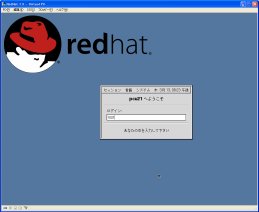
- GNOMEデスクトップ

実寸画像はこちらです。
尚、PCリストにおけるゲストPCのアイコン部分にはゲストOSの画面が表示されますが、それは時々刻々と変化します。

- 全画面表示モードへの切り替え
右Alt+Enterキーで全画面表示モードにできます。
全画面表示モードで右Alt+Enterキーを押すと元に戻ります。
- ディスクイメージサイズの確認
実際のディスクイメージファイルのサイズは次のようになっています。

- ネットワーク
ホストOS,ゲストOS,外部ホスト間でのネットワーク接続ができます。
5.ゲストOSでのデバイスの確認
ゲストOSであるRed Hat 7.3のハードウェアブラウザでデバイスの確認ができます。
- CD-ROMドライブ
CD-ROMドライブは「CntxCorpCD」として認識されます。

- ハードディスク
ハードディスクドライブのモデルは「CntxCorpHD」として認識されます。

- ネットワークデバイス
ネットワークカードは「DECchip 21140」として認識されます。

- ビデオカード
ビデオカードは「Trio32/64/64V+」として認識されます。